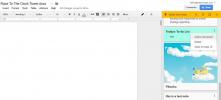Как да видите и запишете дневника на конзолата в браузър
Когато взаимодействате с уебсайт, много неща се случват зад потребителския интерфейс, който виждате. За всичко, което щракнете върху, уебсайтът комуникира със сървър, за да ви покаже информацията, която искате. Когато уебсайтът не реагира както трябва, трябва да проучите какво се обърка и едно от нещата, които ще разгледате, са изпратените и получени съобщения / заявки. Можете да направите това чрез уеб конзола, която е функция на някои браузъри. По-конкретно можете да направите това в Chrome и всички други Браузъри на базата на хром като Edge или Opera. Процесът ще бъде същият, така че ще ви покажем как да го направите в Chrome.
Преглед и запазване на дневника на конзолата
Отворете браузъра и отворете уебсайта, за който искате да видите всички изпратени / получени заявки. Използвайте уебсайта, докато не хвърли грешка или реагира по начин, който не трябва да бъде, напр. щракнете върху „Влезте“ и той ще ви отведе до началната му страница.
Докоснете клавиша F12 или докоснете клавишната комбинация Ctrl + Shift + I или отидете в менюто за настройки на браузъра и потърсете Инструменти за програмисти. В Chrome трябва да щракнете върху бутона за повече опции и да отидете на Още инструменти> Инструменти за програмисти.
Инструментите ще се отворят в долната част или отстрани, разделяйки текущия раздел. Инструментите за програмисти имат много малки раздели. Потърсете раздела Конзола и го изберете.

Дневникът вече ще бъде попълнен с всяка заявка, изпратена между уебсайта и сървъра, с който комуникира. Просто трябва да го запишете всичко. Щракнете с десния бутон върху конзолата и изберете опцията „Запазване като“. Ще се отвори диалогов прозорец за запис на файл. Изберете къде искате да запазите файла и сте готови.
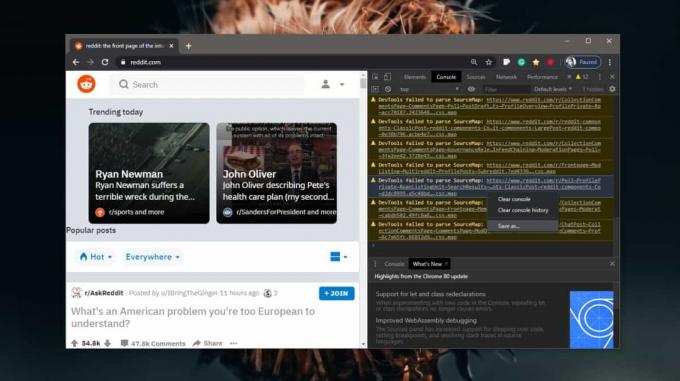
Файлът ще има разширение на файла LOG, но това е текстов файл, така че можете да го видите с Notepad или всеки друг текстов редактор по ваш избор. Ако имате проблеми в уебсайт, този файл може да ви помогне да го отстраните. В случай, че проблемът е специфичен за браузър, например уебсайт не успява да отговори в Firefox, но работи добре в Chrome, ще ви е необходим различен начин за получаване на дневника. Много хора използват платен инструмент, наречен Charles Proxy. Измина известно време и се превърна в инструмента за преглед на мрежовия трафик. Можете да потърсите безплатна алтернатива; има Fiddler, който е безплатен Тези инструменти обикновено са малко сложни за настройка, поради което конзолите на браузъра са толкова по-добри.
Търсене
скорошни публикации
Как да създадете нишка в Twitter от дълъг туит
Twitter има ограничение от 140 знака. Въпреки това винаги е имало т...
Как да активирате или деактивирате новия дизайн на Chrome
Chrome бавно се насочва все повече към Материален дизайн. Първонача...
Как да вмъкнете бележки от Google Keep в Google Документи
Google интегрира Google Keep в Google Документи. Тази актуализация ...